ASP.NET在IIS的啟動優化設置
ASP.NET在IIS的啟動優化設置
約定:
IIS=Internet Information Services Manager
概要
因為ASP.NET 程序在第一次啟動的時候需要等待太長時間,至少是第二次訪問的3倍以上時間,這是由於程序是按需啟動的,而且程序會在空閑一段時間後自動關閉。
所以特意做了這個文檔來告訴大家怎麽能讓ASP.NET 程序在第一次啟動(或者重啟)的時候表現的更好,至少速度上接近第二次訪問。
IIS 8
如果系統是Windows Server 2012 或以上,那麽系統自帶的IIS版本已經是8了
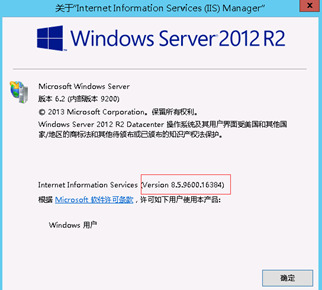
IIS 的版本可以在 IIS管理器的窗口,幫助(Help)->關於(About) 裏面找到,紅色框裏面就是了。
在IIS8 上設置就很簡單了
主要有3個步驟:
應用程序池-高級設置-啟動模式:AlwaysRunning
應用程序池-高級設置-進程模型-閑置超時:1740 (分鐘)
應用程序-高級設置-常規-預加載已啟用:True
在應用程序池裏面選擇你的應用程序所用的程序池,在高級選項卡裏面設置
啟動模式:AlwaysRunning
進程模型-閑置超時:1740 (分鐘)
選中你所要加速的應用程序,在高級設置裏面 規-預加載已啟用:True。
這就搞定了。
IIS7.5
Windows Server 2008 就自帶了IIS7.5,在這個版本裏面,設置比較麻煩,需要借助於微軟的工具才行。
準備工具:
Application Initialization Module for IIS 7.5下載地址
http://www.iis.net/downloads/microsoft/application-initialization
ApplicationInitializationInstaller_x64.zip
https://msdnshared.blob.core.windows.net/media/MSDNBlogsFS/prod.evol.blogs.msdn.com/CommunityServer.Components.PostAttachments/00/10/38/83/23/ApplicationInitializationInstaller_x64.zip
註意:安裝完後你可能需要重啟服務器才能生效!
在服務器上安裝好。
選擇你的引用程序,找到這個
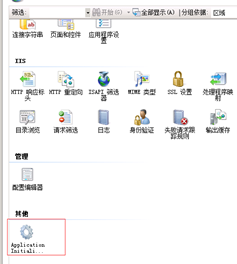
雙擊,在裏面選擇該應用程序對應的程序池,選擇AlwaysRunning,點擊Apply。
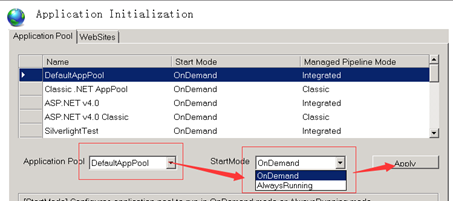
選擇WebSites標簽
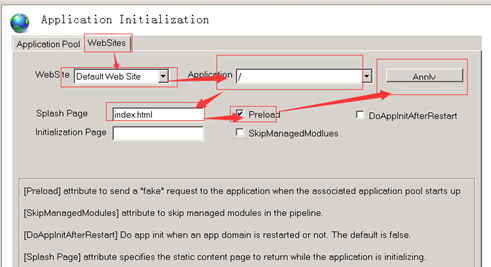
OK,現在你可以重啟對應的應用程序看看是不是比平時快多了。
英文教程看這裏:
https://blogs.msdn.microsoft.com/amol/2013/01/25/application-initialization-ui-for-iis-7-5/
參考連接:
http://www.huaface.com/p/12
https://blogs.msdn.microsoft.com/amol/2013/01/25/application-initialization-ui-for-iis-7-5/
ASP.NET在IIS的啟動優化設置
